Enterprise 版のビジネスアプリは、ご提供のために Apple 社のアプリケーション開発プログラムである ADEP 契約(Apple Developer Enterprise Program を結び、Apple Account とパスワードでログインして利用する証明書発行サイト(ADEP メンバーセンター)で証明書を発行し、CLOMO SECURED APPs MANAGER へアップロードする必要があります。
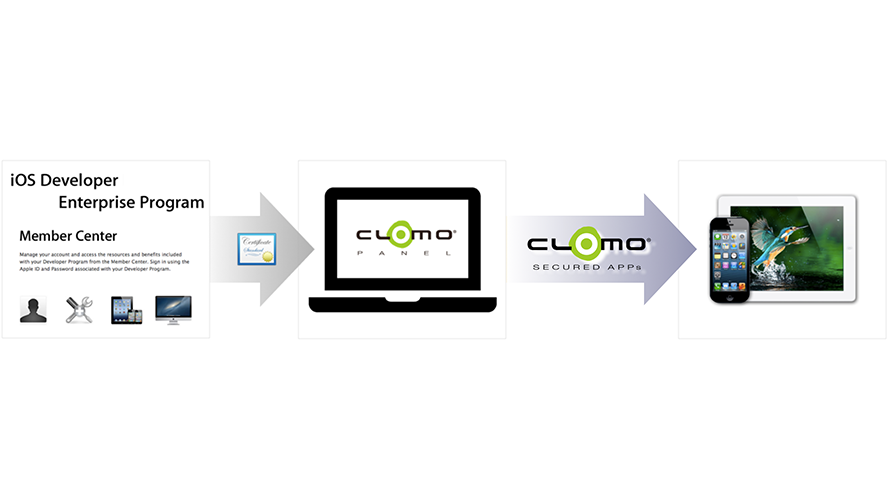
CLOMO SECURED APPs MANAGER へ証明書のアップロードをおこなうことで、弊社サポートセンターへアプリビルド依頼がおこなわれます。
アプリビルド作業が完了すると、お客さまの環境へ SECURED APPs の提供をおこないます。各デバイスにインストールすることで、ユーザーはセキュアなアプリケーション環境を利用でき、同時に管理者はアプリに対して、利用デバイス情報の把握や、アプリ内データ消去、各アプリの設定配布、さまざまな操作をリモートで実行することができます。
ここでは、証明書の作成から CLOMOSECURED APPs MANAGER へのアップロードまでの初期設定手順をご説明します。
※ ほかの一般的なアプリケーションと同様に、App Store よりダウンロードして利用する場合は、「App Store 版を利用する」をご参照ください。
※ ビジネスプラン契約の場合、SECURED APPs Enterprise for iOS はご利用になれません。
目次
- 初期設定に必要なもの
- ビルド用証明書の CSR ファイルと秘密鍵を発行する
- ADEP からビルド用証明書を発行する
- ウィザードへビルド用証明書と秘密鍵をアップロードする
- プッシュ通知用証明書の CSR ファイルと秘密鍵を発行する
初期設定に必要なもの
以下にて、初期設定をおこなうために必要なものをご案内します。初期設定は各種ソフトウェアをインストールできる PC で実施してください。
※ 作業手順は Windows / Mac 共通です。
| ブラウザー | Apple 社の Apple Developer Enterprise Program メンバーセンターでの作業が必要なため、PC の Safari/GoogleChrome を利用します。InternetExplorer では初期設定はおこなえません。 |
| Apple Account | ADEP 契約をおこない、Apple 社の証明書を発行するために必要です。 Apple Account の作成はこちら(https://appleid.apple.com/#!&page=signin) |
| ADEP 契約 | 正式には Apple Developer Enterprise Program といい、Apple 社と貴社間での契約が必要なアプリケーション開発プログラムです。 詳細はこちら(https://developer.apple.com/programs/enterprise/how-it-works/jp/)をご確認ください。 ※よく似たプログラムとして「iOS Developer Program」がありますが、間違えないようにご注意ください。 |
| SECURED APPs MANAGER ログイン情報 | CLOMO SECURED APPs MANAGER へログインするためのユーザー ID とパスワードは、弊社より管理者様宛にメールにてご連絡しています。 |
| ユーザー ID / パスワード | CLOMO SECURED APPs MANAGER にて、管理者が作成する個別のユーザー情報です。利用開始時には、必ずユーザー ID とパスワードをユーザーに通知し、ユーザーがアプリケーションのセットアップ時に入力します。 |
※ ADEP 契約の更新を毎年おこなうことが必要なため、破棄する恐れのあるメールアドレスでは取得せず、利用した Apple Account は必ず保管してください。
ADEP 契約のお手続きには、2週間〜1ヵ月ほどかかる場合があります。余裕を持って手続きをおこなってください。
ビルド用証明書の CSR ファイルと秘密鍵を発行するウィザードの開始
ウィザードの開始
ウィザードを起動して最初に実施する作業は、ビルド用証明書の作成です。ビルド用証明書は、インハウスアプリ作成のための共通の証明書です。
ビルド用証明書が未発行の場合
本ページに従って、ビルド用証明書の新規作成をおこないます(このあとの手順3で「ウィザードで作る」を選択)。
ビルド用証明書を発行済みの場合
本ページに従って、ビルド用証明書ファイルをアップロードします(このあとの手順3で、ファイルをアップロードするを選択)。
1. 各アプリケーションの「Service Settings」画面にある「ビルドウィザード」を選択します。
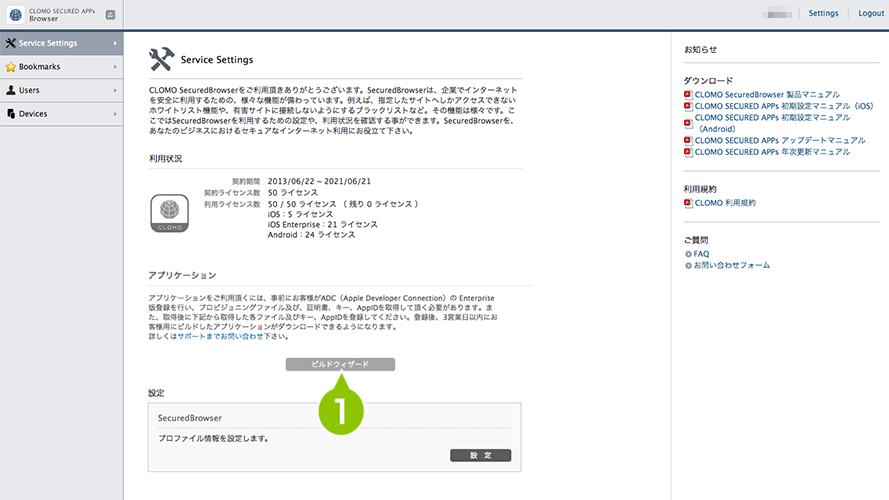
2. アプリケーションのビルドをおこなう作業手順を確認し、「始める」を選択します。
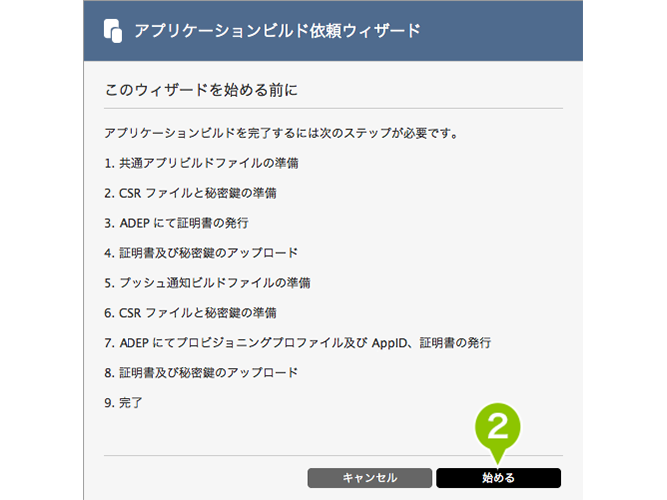
3. 「ウィザードで作る」を選択し、「次へ」を選択します。
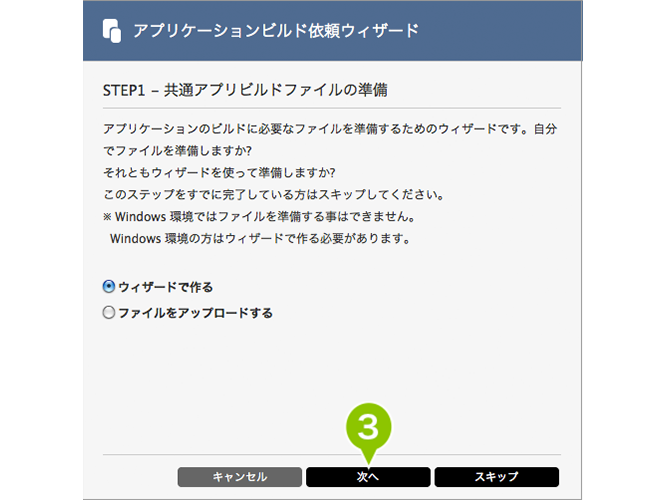
※ すでにビルド用の「証明書」「秘密鍵」または「PKCS 形式のファイル」をお持ちの方は、「ファイルをアップロード」を選択し、「次へ」を選択してください。詳細は、「ウィザードへビルド用証明書と秘密鍵をアップロードする」をご参照ください。
※ すでにアプリビルドウィザードでの作業をおこない、ビルド用証明書をアップロード済みで、プッシュ通知用証明書のみ更新する場合は「スキップ」を選択してください。詳細は「プッシュ通知用の CSR ファイルと秘密鍵を発行する」をご参照ください。
4. ADEP に登録した「Apple Account(Apple ID)」と、生成されるファイルに必要な「コモンネーム」を入力し、「次へ」を選択します。
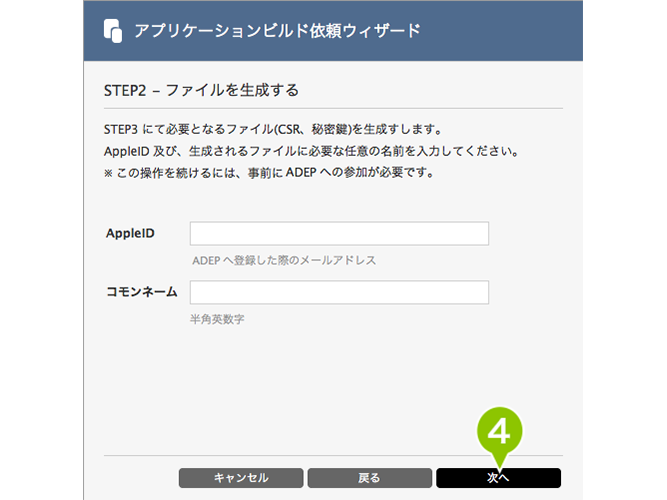
5. 「CSR ファイル」と「秘密鍵」をダウンロードします。
※ ダウンロードしたファイルは、ADEP での証明書発行に必要ですので大切に保管してください。
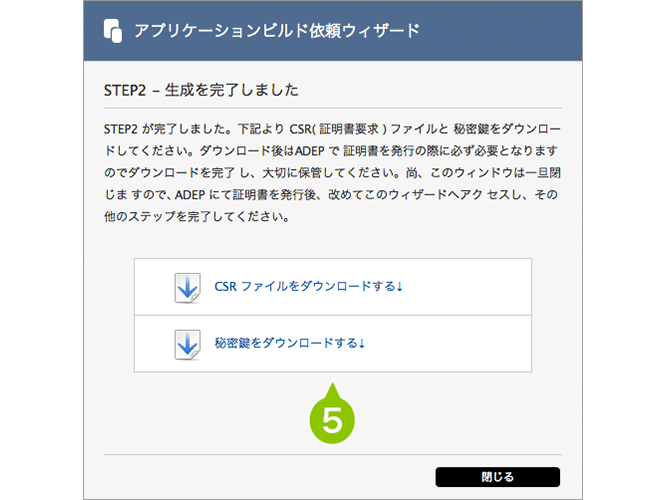
6. 「閉じる」を選択します。
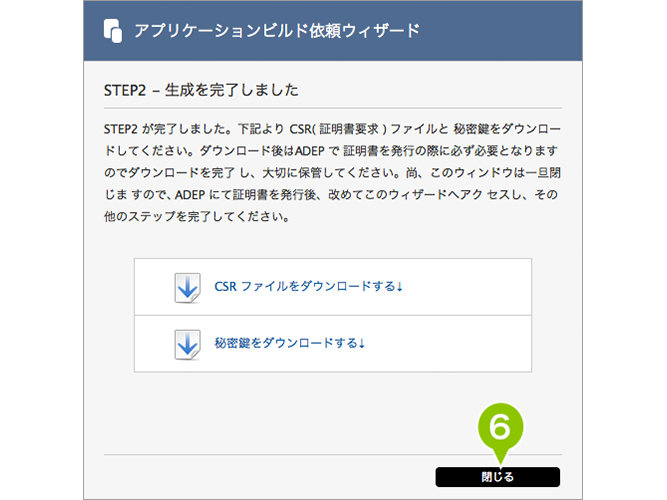
ADEP からビルド用証明書を発行する
ビルド用証明書の作成については、ADEP の案内にしたがって作成してください。
※ すでにビルド用証明書をお持ちの場合は「ウィザードへビルド用証明書と秘密鍵のアップロード」をご参照ください。
証明書を再発行すると、既存のアプリケーションが起動できなくなりますのでご注意ください。
1. ブラウザーを起動し、Apple 社の Developer サイト(https://developer.apple.com/programs/enterprise/jp/)へアクセスして「アカウント」を選択するか、もしくは直接 Apple Developer Enterprise Programメンバーセンターのログイン URL(https://developer.apple.com/membercenter/)へアクセスします。
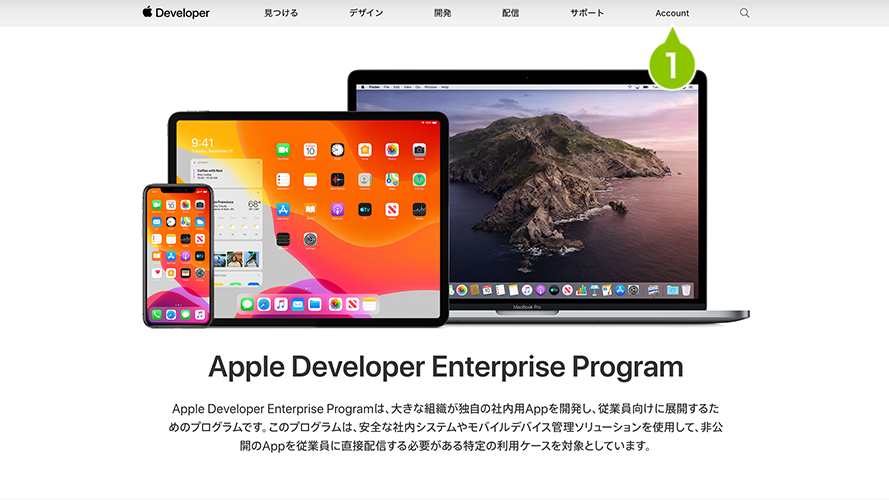
2. ログイン画面にて、Apple Developer Enterprise Program 契約をおこなった「Apple Account」と「パスワード」を入力し、「→」を選択します。
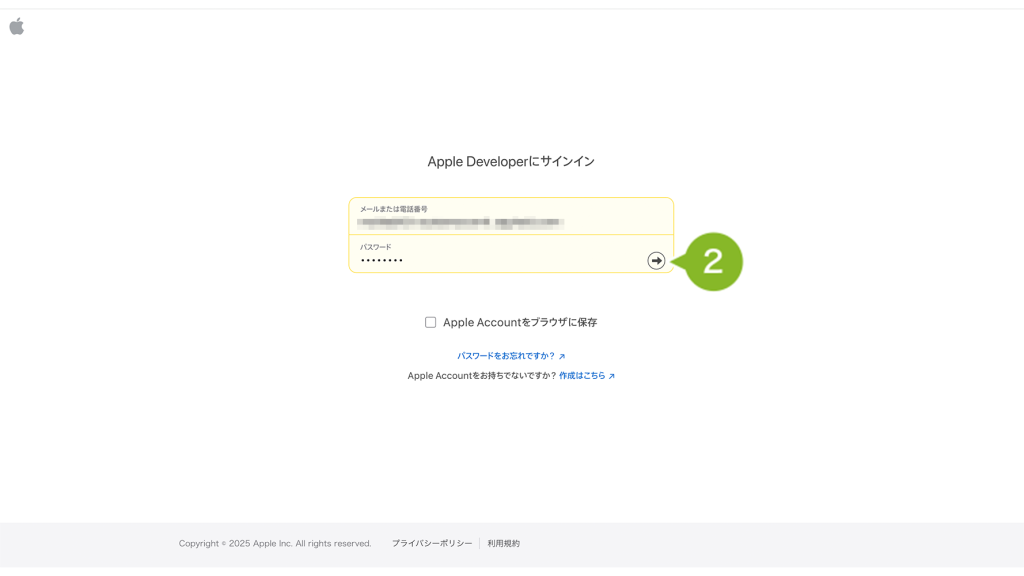
3. メンバーセンターのトップ画面から、「Certificates, Identifiers & Profiles」を選択します。
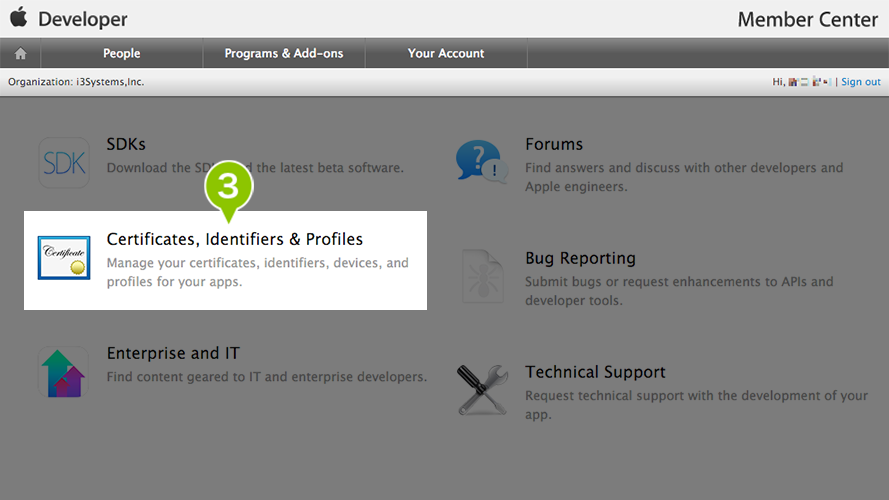
4. 「Certificates」を選択します。
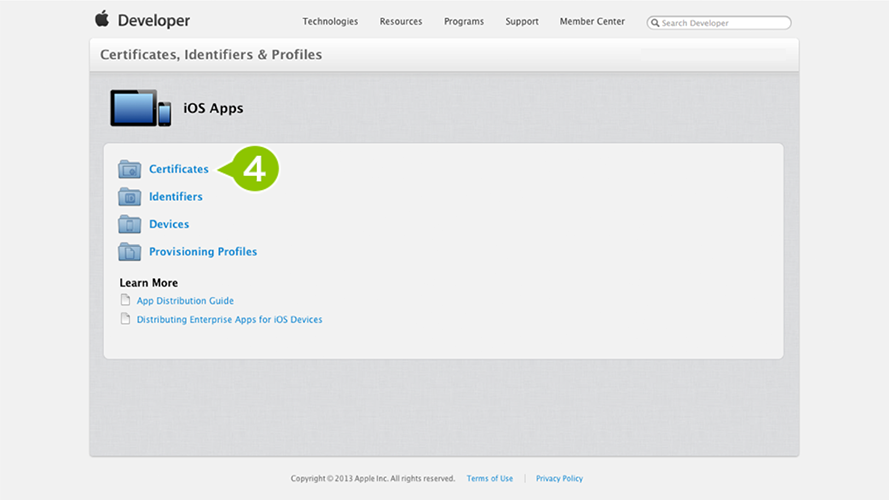
5. 「Identifiers」の「App IDs」を選択します。
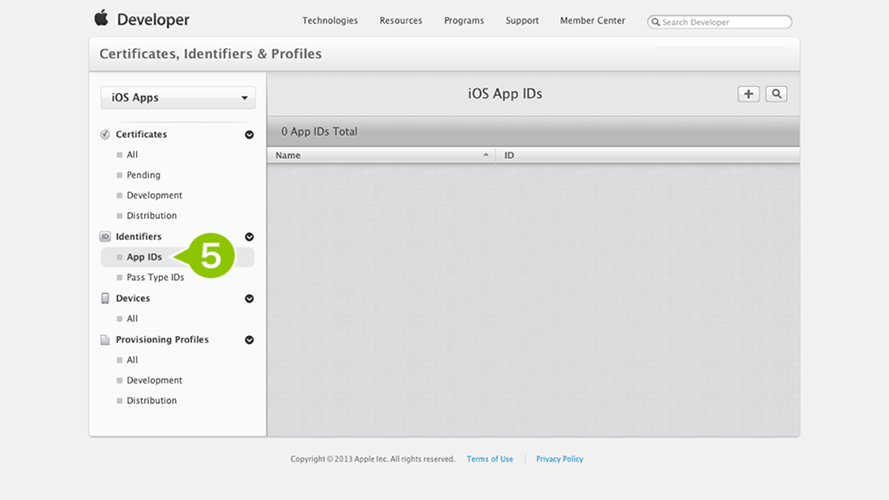
6. 「+」を選択します。
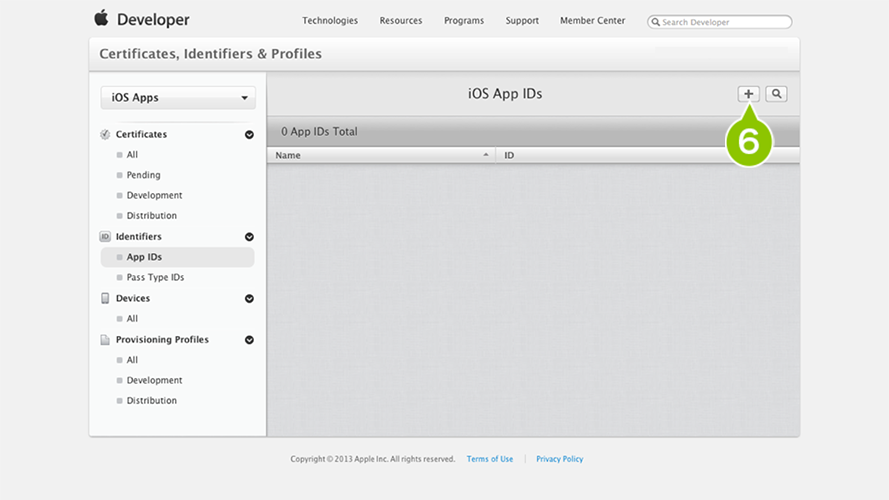
7. Production の項目の「In-House and Ad Hoc」のラジオボタンを選択します。
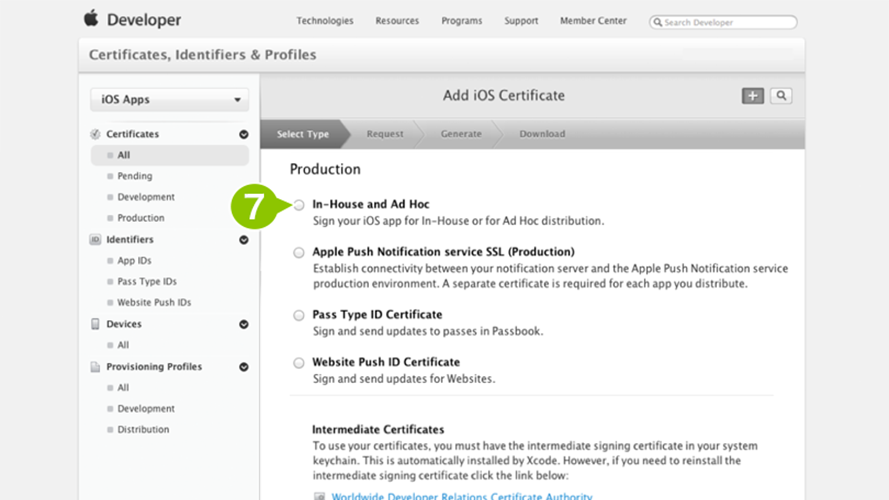
8. 「Continue」を選択します。
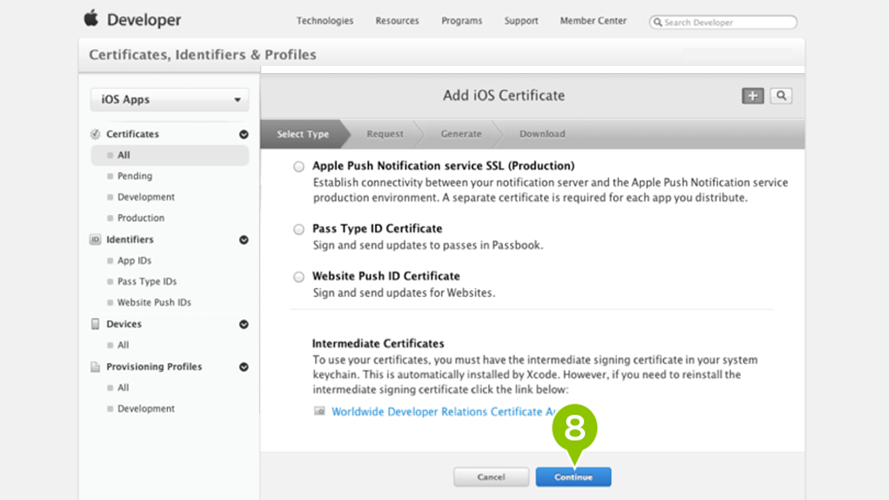
9. 証明書発行に関する説明が表示されたら、画面下の「Continue」を選択します。
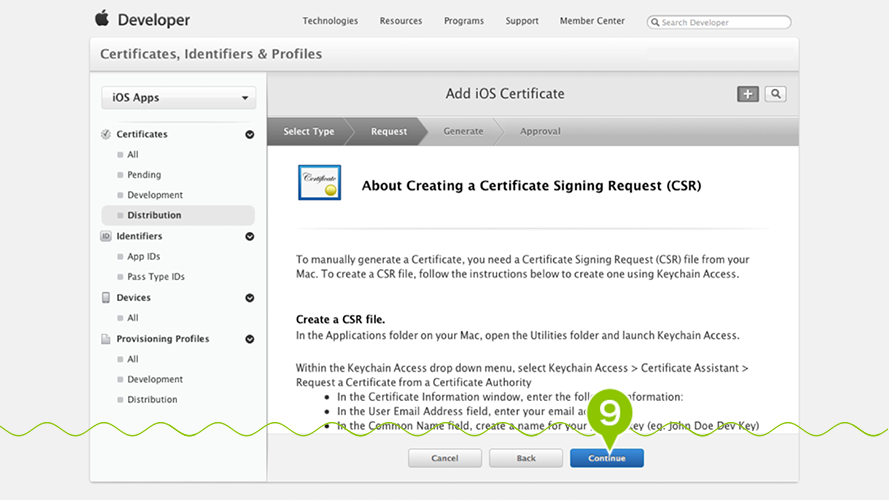
10. ビルドウィザードでダウンロードした CSR ファイルを選択し、「Generate」を選択します。

11. 「Generate」を選択すると、作成した証明書の情報が表示されます。「Download」を選択し、ビルド用証明書をダウンロードします。ダウンロードされた証明書が、ビルド用証明書です。
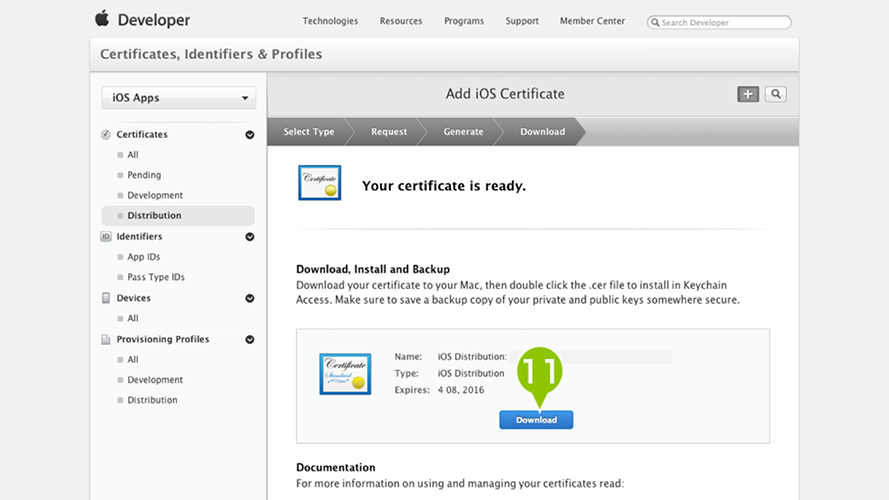
12. 証明書をダウンロードしたら、画面下の「Done」を選択し画面を閉じます。
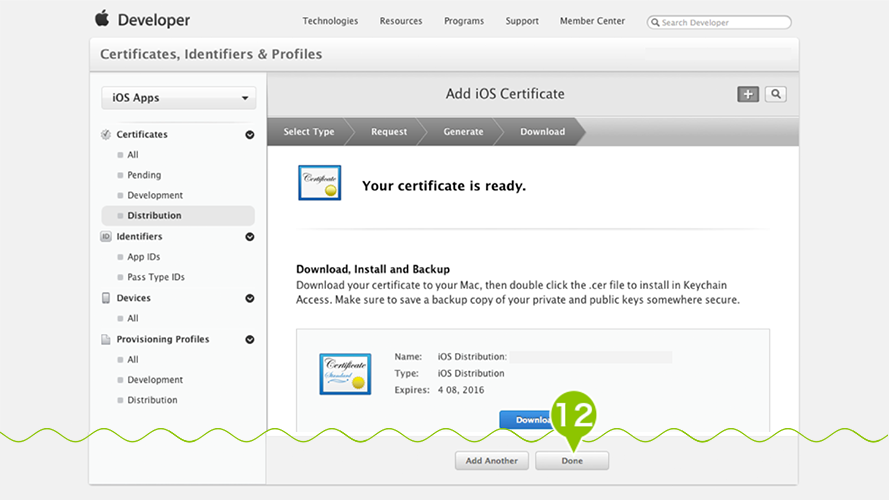
ウィザードへビルド用証明書と秘密鍵をアップロードする
ビルド用証明書と秘密鍵をアップロード
再び「Service Settings」より「アプリケーションビルド依頼ウィザード」を開きます。
1. 「続きから始める」を選択し、「次へ」を選択します。
※ 手順3までの作業を取り消し、最初からやり直す場合は「最初からやり直す」を選択します。
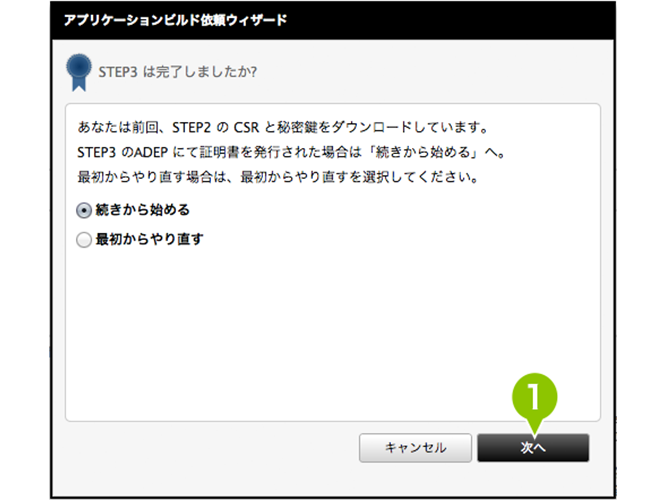
2. 「証明書と秘密鍵を個別にアップロード」を選択し、ADEP より発行された「証明書」とウィザードより発行された「秘密鍵」を選択します。
※ PKCS 12形式のファイルをお持ちの場合は「PKCS 12としてアップロード」を選択します。
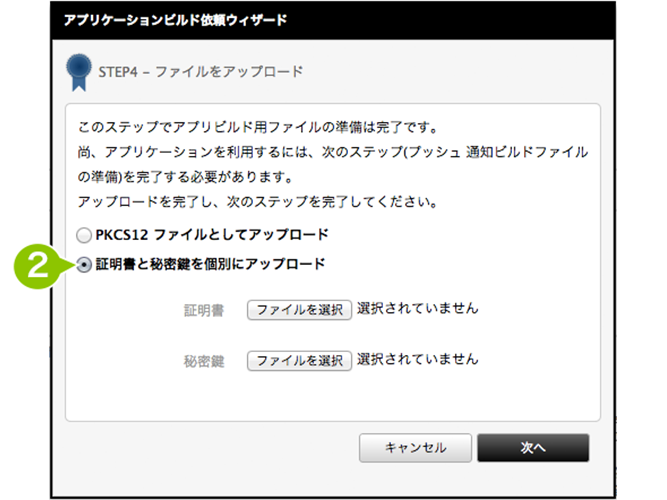
3. 「次へ」を選択します。
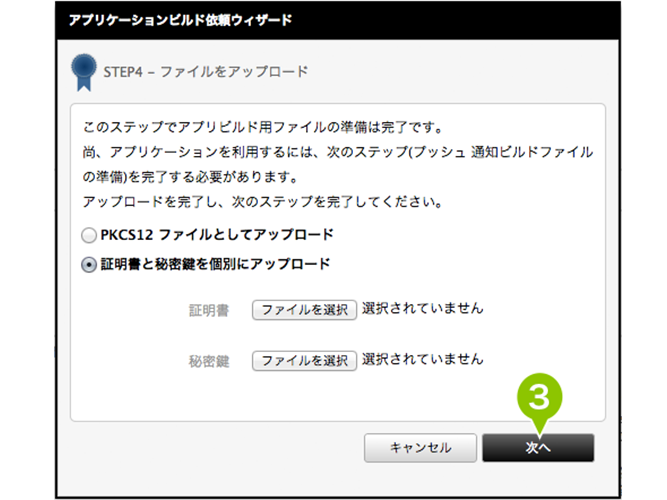
プッシュ通知用証明書の CSR ファイルと秘密鍵を発行する
次に、プッシュ通知に必要な証明書の CSR ファイルと秘密鍵をダウンロードします。
1. 「ウィザードで作る」を選択し、「次へ」を選択します。
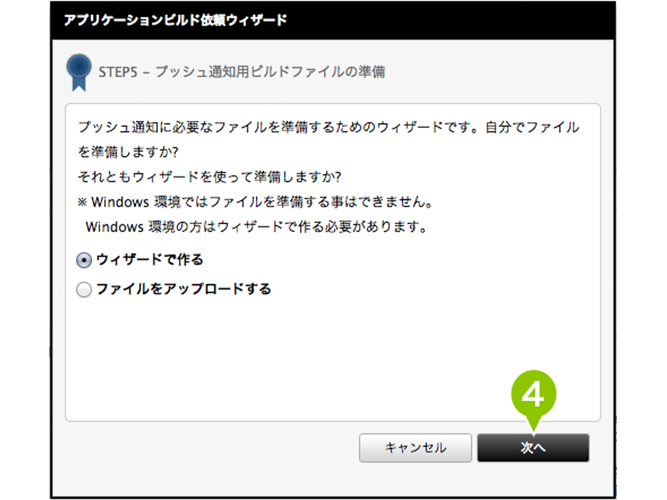
2. ADEP に登録した「Apple Account(Apple ID)」と、生成されるファイルに必要な「コモンネーム」を入力します。
※ 「コモンネーム」は半角英数字で、任意の名前を指定してください。
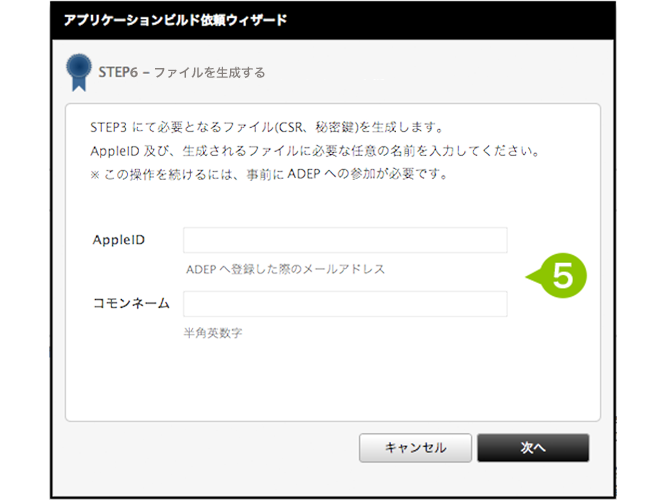
3. 「次へ」を選択します。
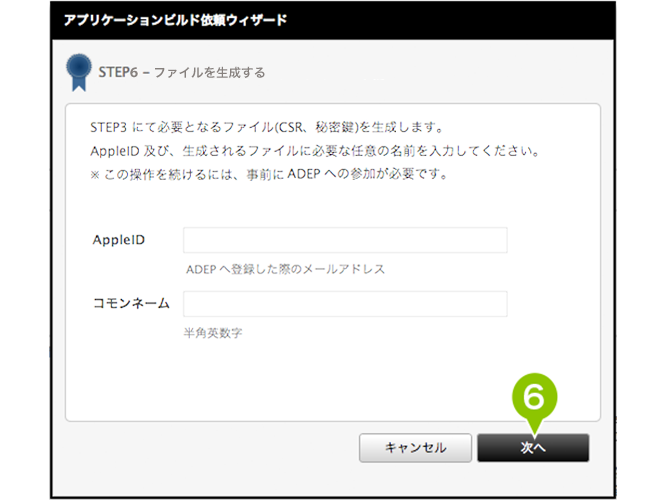
4. ダウンロードリンクを選択し、「CSR ファイル」と「秘密鍵」をダウンロードします。
※ ダウンロードしたファイルは、ADEP での証明書発行に必要ですので大切に保管してください。
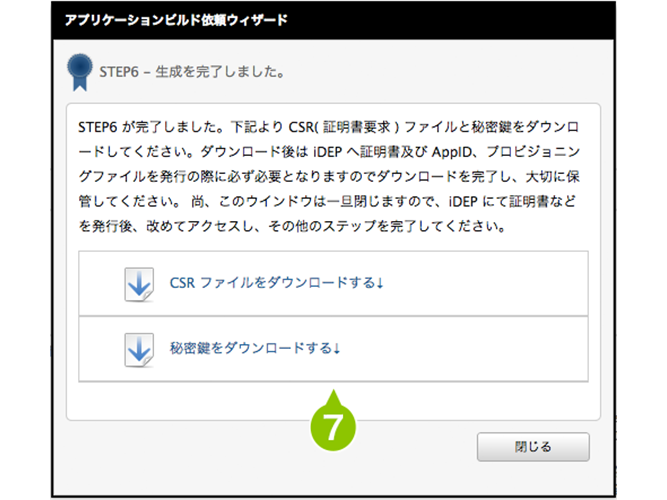
5. 「閉じる」を選択します。
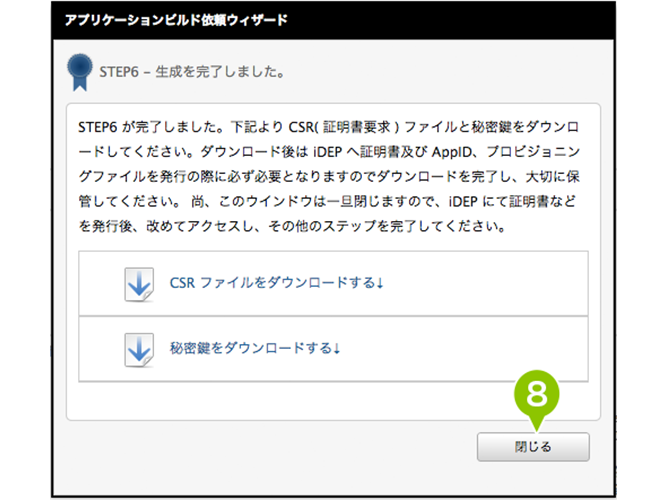

このページに対するフィードバック
お寄せいただいたご意見に返信はできかねますので、予めご了承ください。